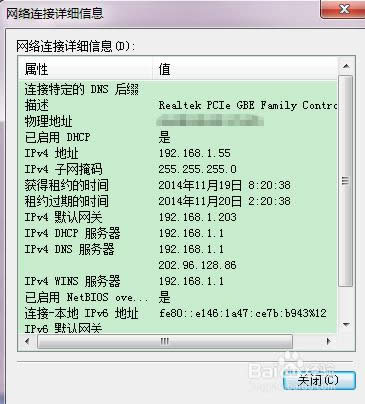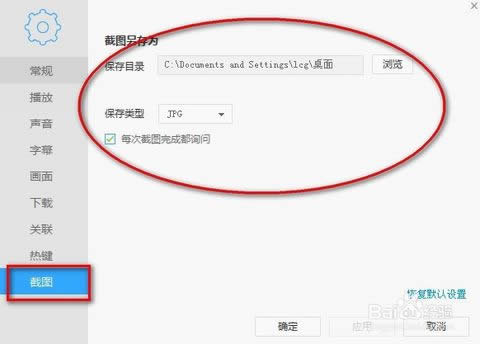经典电影截图,本文教您怎样截图
发布时间:2021-11-24 文章来源:深度系统下载 浏览:
|
Windows 7,中文名称视窗7,是由微软公司(Microsoft)开发的操作系统,内核版本号为Windows NT 6.1。Windows 7可供家庭及商业工作环境:笔记本电脑 、平板电脑 、多媒体中心等使用。和同为NT6成员的Windows Vista一脉相承,Windows 7继承了包括Aero风格等多项功能,并且在此基础上增添了些许功能。 在看电影的时候,难免会遇到朋友找自己聊天。如果是朋友有事情说的时候,你又刚好看的正带劲儿,那就只能边看电影边和她聊天了。那这个时候,如果你看到一些觉得很有感触的画面的时候,就会想要截图下来发给朋友。今天我要说的跟截图有着很大的关联,那就是如何电影截图。想知道吗?那就接着看下去~ 我们在看电影的时候,都是十分专注和投入的,当看到惊心动魄的场景,我们的内心也会跟着一颤。当看到感人的场面的时候,也会跟着主角一起难过流泪。那么,你们想知道,怎么让这些画面定格保存下来吗?那就是把他们都截图下来,今天我就来教教你们怎么电影截图。 第一步,以迅雷影音为例,打开它,播放一部电影,在使用第三方截图工具或者使用windows系统自己带的screencapture按键截取下来的画面都是黑的,所以我们要使用其他办法。
截图载图1 在迅雷影音的播放窗口鼠标点击右键,在弹出的菜单中点“保存截图”
电影截图载图2 然后软件就会自动弹出截图成功的提示,那你就可以选择将图片复制到剪切板,当然,你也可以在窗口中选择“保存截图”
怎么截图载图3 这样就可以成功的在目标文教中看到保存的截图了。
怎么电影截图载图4 然后你在右键菜单中点设置,这样你就可以在截图设置中次该截图的保存目录、保存类型等。
怎么截图载图5
截图载图6 好了~以上就是大大我为你们讲解的方法啦~ Windows 7简化了许多设计,如快速最大化,窗口半屏显示,跳转列表(Jump List),系统故障快速修复等。Windows 7将会让搜索和使用信息更加简单,包括本地、网络和互联网搜索功能,直观的用户体验将更加高级,还会整合自动化应用程序提交和交叉程序数据透明性。 |
相关文章
下一篇:笔记本屏幕暗,本文教您怎样处理
本类教程排行
系统热门教程
本热门系统总排行